Win11无法安装显卡驱动如何解决?现在的操作系统在我们系统安装的时候,都会自动安装驱动程序,不需要手动安装,但如果你在自己安装显卡驱动时,出现了安装不上的情况,那么可以试试下面这篇小编带来的解决教程,希望对你有所帮助。
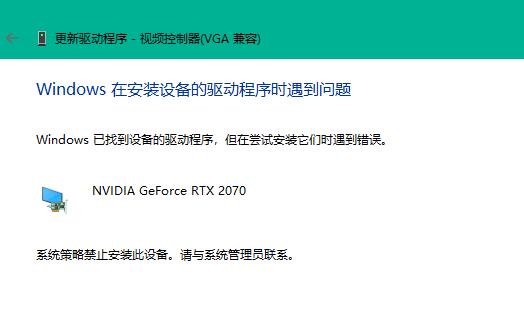
解决方法:
用户可首先下载并安装【驱动人生】,使用驱动人生即可将所有驱动安装。
方法一:
1、首先按下键盘“Win+R”调出运行,输入“gpedit.msc”回车确定进入组策略编辑器。
2、然后依次进入“计算机配置-管理模块-系统-设备安装中点击设备安装限制”。
3、然后在其中勾选“已禁用”,并点击下方的“确定”保存。
4、更改完成后,应该就可以正常安装显卡驱动了。
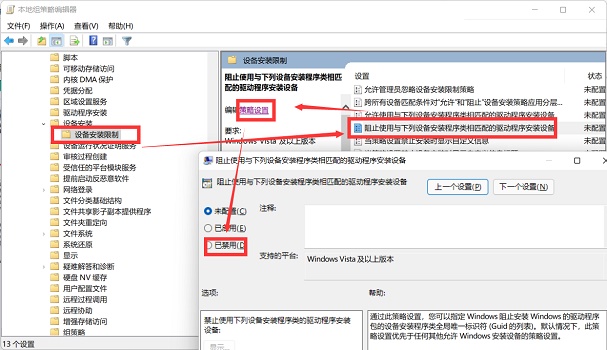
方法二:
1、首先进入系统设置,然后选择右侧的“恢复”。
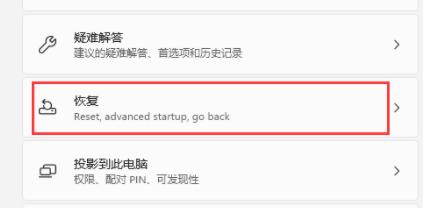
2、然后在其中找到并选择“立即重新启动”。
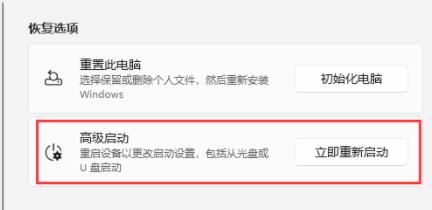
3、然后依次进入“疑难解答-高级选项-启动设置”。
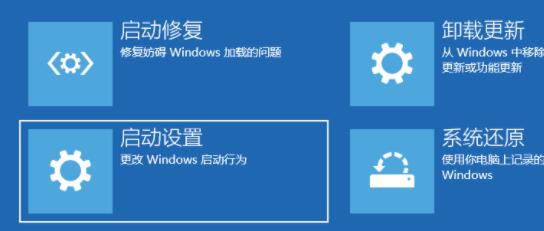
4、在这里选择重启,接着按下键盘“F4”进入安全模式。
5、然后在安全模式中就可以下载安装显卡驱动了。
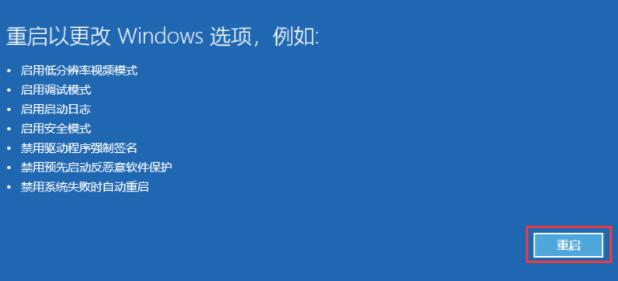


 时间 2022-08-02 11:54:37
时间 2022-08-02 11:54:37 作者 admin
作者 admin 来源
来源 

 立即下载
立即下载







